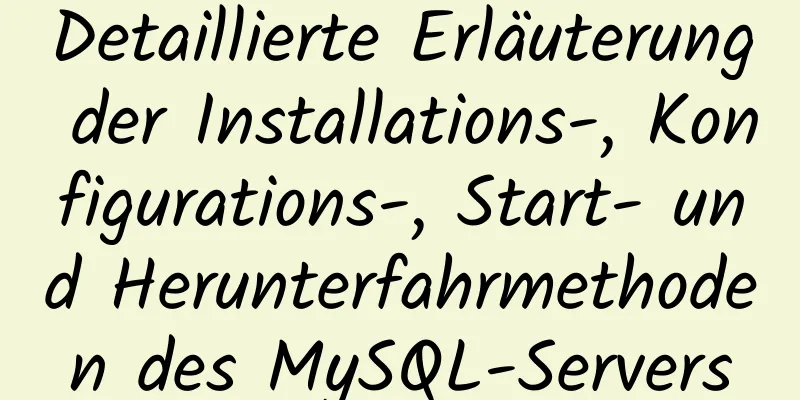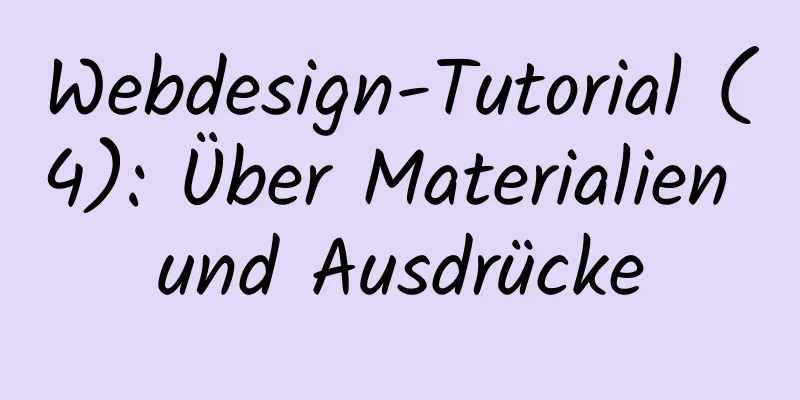Detailliertes Tutorial zum Hochladen und Konfigurieren von JDK und Tomcat unter Linux

|
Vorbereitung 1. Starten Sie die virtuelle Maschine Mit Root-Konto anmelden Melden Sie sich mit dem Root-Konto an
Nach der Anmeldung: Verwenden Sie den Linux-Befehl:
Schalten Sie die Linux-Firewall aus Firewallbezogene Einstellungen Firewall-Status anzeigen
Firewall-Status deaktivieren
Überprüfen Sie den Firewall-Status 2-5. Alle sind eingeschaltet und zeigen den Startstatus an
Deaktivieren Sie den Firewall-Start
2-5 sind alle aus, was auf ein erfolgreiches Herunterfahren hinweist
Lokaler Upload komprimierter Pakete Klicken Sie mit der rechten Maustaste auf den lokalen Datenträgerspeicherort git bash hier
Verwenden Sie den folgenden Befehl, um das komprimierte Paket auf den Linux-Server hochzuladen: scp apache-tomcat-7.0.79.tar.gz root@linux ip:/opt/software scp jdk-8u144-linux-x64.tar.gz root@linux ip:/opt/software Öffnen Sie den Befehl „Softwareverzeichnis ll“, um zu überprüfen, ob der Upload erfolgreich war
In das App-Verzeichnis entpacken Die Linux-Befehle lauten wie folgt: tar -zxvf /opt/software/apache-tomcat-7.0.79.tar.gz -C /opt/app tar -zxvf /opt/software/jdk-8u144-linux-x64.tar.gz -C /opt/app Sie können das App-Verzeichnis durch Eingabe von cd/opt/app öffnen, um zu überprüfen, ob die Dekomprimierung erfolgreich war. Konfigurieren von JDK-Umgebungsvariablen Öffnen Sie die Profildatei im Verzeichnis etc/ exportiere JAVA_HOME=/opt/app/jdk1.8.0_144 export CLASSPATH=.:$JAVA_HOME/jre/lib/rt.jar:$JAVA_HOME/lib/dt.jar:$JAVA_HOME/lib/tools.jar export CATALINA_HOME=/opt/app/apache-tomcat-7.0.79 export PATH=$PATH:$JAVA_HOME/bin:$CATALINA_HOME/bin:/usr/local/bin export LC_ALL=en_US.UTF-8 Drücken Sie Esc, um die Bearbeitung zu beenden, und drücken Sie Umschalt + : wq, um zu speichern und zu beenden. Quelle /etc/profile, damit die Konfiguration der Umgebungsvariablen wirksam wird. Überprüfen Sie, ob JDK erfolgreich konfiguriert ist
Zusammenfassen Dies ist das Ende dieses Artikels zum Hochladen und Konfigurieren von JDK und Tomcat in Linux. Weitere relevante Inhalte zur Konfiguration von JDK und Tomcat in Linux finden Sie in früheren Artikeln auf 123WORDPRESS.COM oder in den folgenden verwandten Artikeln. Ich hoffe, Sie werden 123WORDPRESS.COM auch in Zukunft unterstützen! Das könnte Sie auch interessieren:
|
<<: Vue nutzt Amap zur Realisierung der Stadtpositionierung
>>: Codebeispiele für MySQL-Batchoperationsanweisungen „Select“, „Insert“ und „Update“
Artikel empfehlen
So laden Sie Dateien zwischen einem Linux-Server und einem Windows-System hoch und herunter
Hintergrund: Hoch- und Herunterladen von Dateien ...
Einführung in den Prozess der Verwendung der NFS-Remote-Verzeichnismontage in der CentOS-Umgebung
Inhaltsverzeichnis 1. Einführung in NFS 2. NFS-Ko...
HTML-Codebeispiel: Detaillierte Erklärung von Hyperlinks
Hyperlinks sind die am häufigsten verwendeten HTM...
Detaillierte Erklärung der Unterschiede zwischen var, let und const in JavaScript es6
Zunächst stellt sich häufig die Frage: Welche Bez...
Vue implementiert die Lupenfunktion der Produktdetailseite
In diesem Artikel wird der spezifische Code von V...
Beispiel für die Implementierung von QR-Code-Scaneffekten mit CSS3
Online-Vorschau https://jsrun.pro/AafKp/ Erster B...
Ein Beispiel für die Berechnungsfunktion calc in CSS im Website-Layout
calc ist eine Funktion in CSS, die zum Berechnen ...
Eine kleine Frage zur Ausführungsreihenfolge von SQL in MySQL
Ich bin heute bei der Arbeit auf ein SQL-Problem ...
Eine kurze Diskussion über verschiedene Situationen, in denen das Hinzufügen von Indizes zu MySQL nicht wirksam wird
Das Hinzufügen von Indizes kann die Abfrageeffizi...
Implementierung zum Erstellen benutzerdefinierter Images mit Dockerfile
Inhaltsverzeichnis Vorwort Einführung in Dockerfi...
Detaillierte Erklärung der Routenkonfiguration von Vue-Router
Inhaltsverzeichnis einführen Objektattribute in R...
html-Seite!--[if IE]...![endif]--Detaillierte Einführung in die Verwendung
Code kopieren Der Code lautet wie folgt: <!--[...
Beispielcode der Uniapp Vue- und NVUE-Karussellkomponenten
Der Vue-Teil ist wie folgt: <Vorlage> <K...
MariaDB-Remote-Login-Konfiguration und Problemlösung
Vorwort: Der Installationsvorgang wird nicht im D...
Tutorial zur Installation der dekomprimierten Version von mysql-8.0.15-winx64 und drei Möglichkeiten zum Beenden
1. Von der offiziellen Website herunterladen und ...